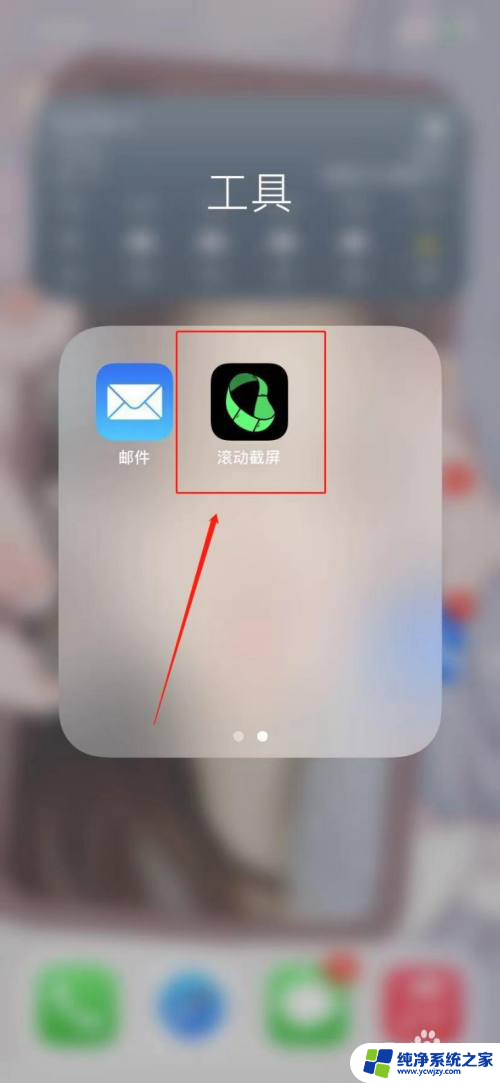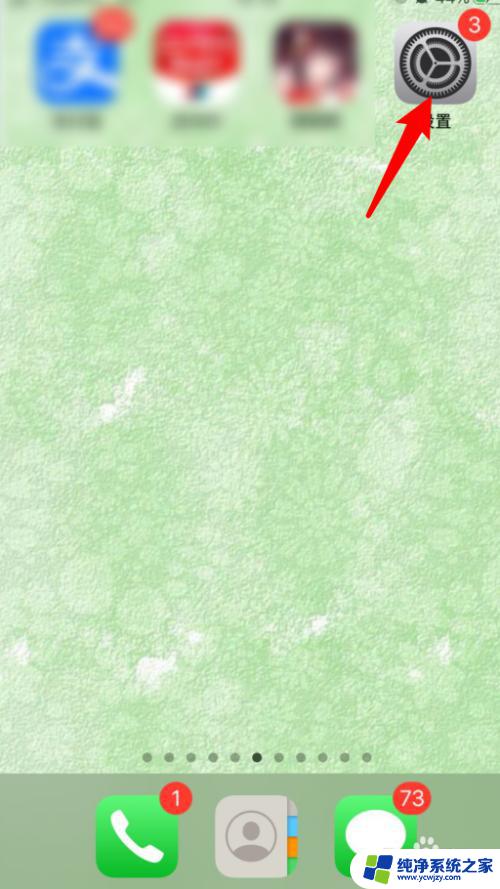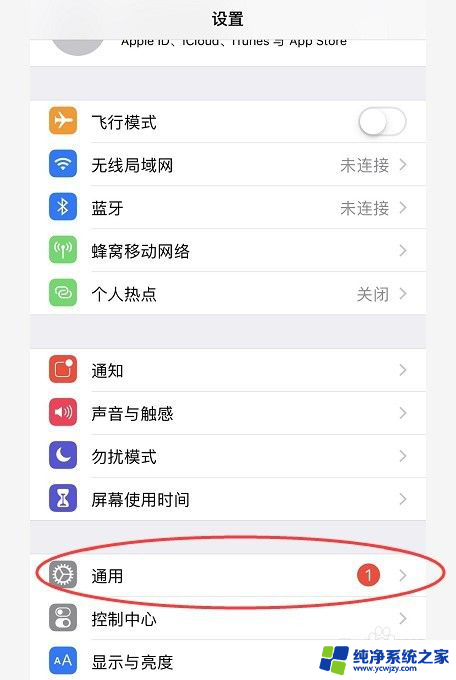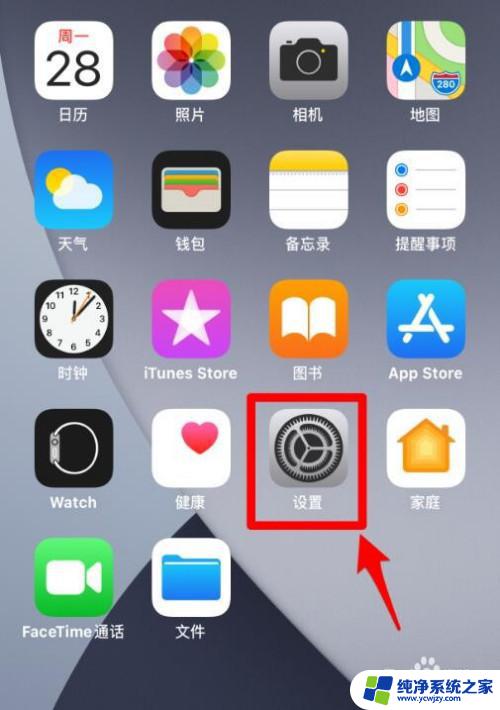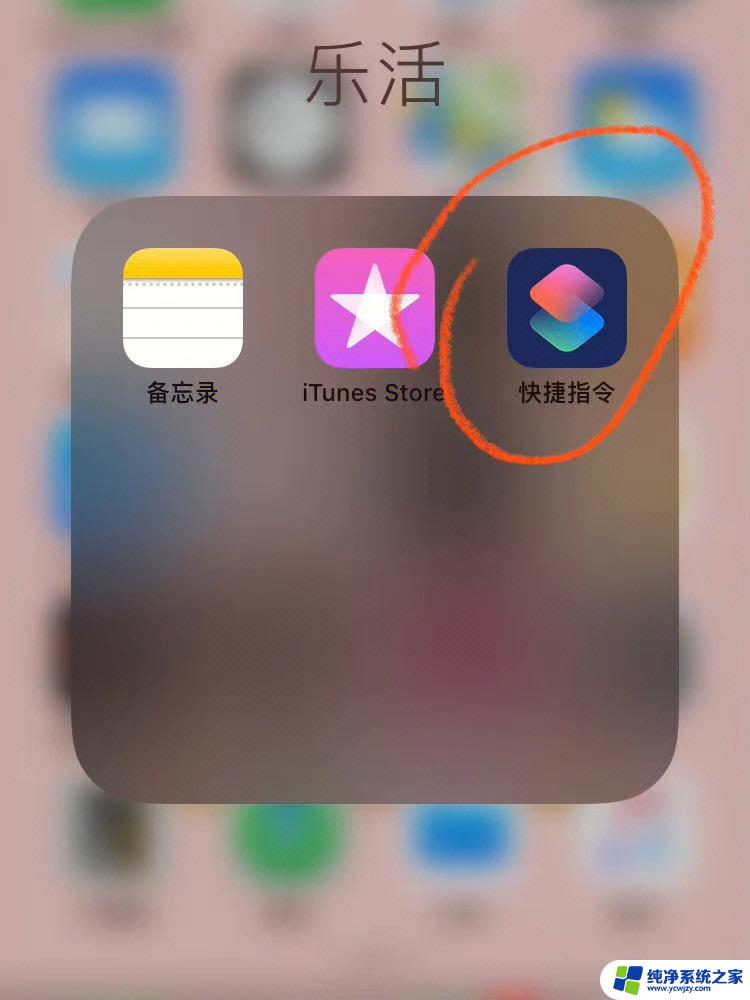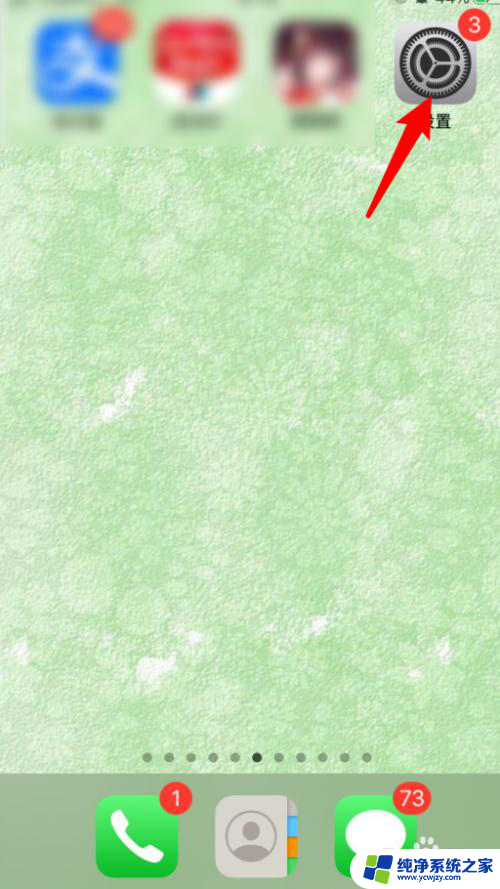苹果7p截屏怎么截 苹果7p手机截屏技巧
更新时间:2023-12-06 10:42:13作者:xiaoliu
苹果7p作为一款备受欢迎的智能手机,其拍照功能一直以来都备受用户好评,除了拍照功能外,苹果7p还具备强大的截屏功能,使用户能够轻松捕捉手机屏幕上的精彩瞬间。如何在苹果7p上进行截屏呢?本文将为大家介绍苹果7p手机的截屏技巧,帮助用户快速掌握这一实用功能。无论是想捕捉一段有趣的对话,还是保存一张好友圈的精美图片,通过学习本文所介绍的方法,您将能够轻松实现这些需求。接下来让我们一起来了解如何在苹果7p上进行截屏。
具体步骤:
1打开手机,在设置内。点击辅助功能。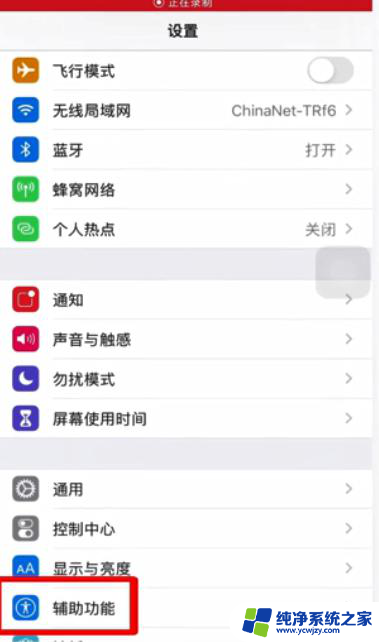 2点击触控,点击辅助触控。点击自定顶层菜单。
2点击触控,点击辅助触控。点击自定顶层菜单。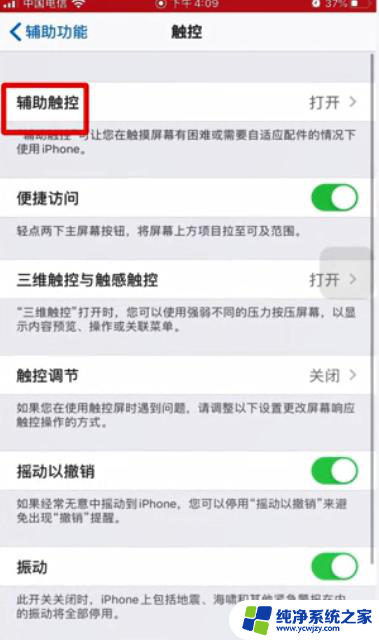 3选中截屏,点击完成。点击侧边小圆点,点击截屏即可。
3选中截屏,点击完成。点击侧边小圆点,点击截屏即可。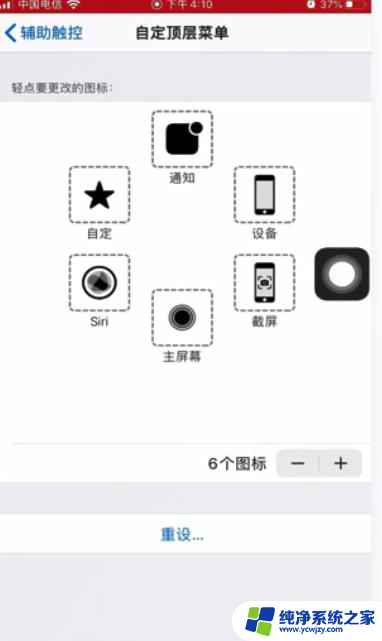 4总结如下。
4总结如下。
以上就是如何截取iPhone 7 Plus屏幕截图的全部内容,若您遇到此类问题,可以按照小编的方法解决,希望这些方法对大家有所帮助。